Everything是一款十分好用的快速搜索工具,它可以帮助用户们在windows系统上快速搜索相关的文件资源,是用户们快速搜索本地资源的神器之一。
软件介绍
Everything是一款比Windows搜索好用的多的文件搜索工具,许多用户都使用过Windows自带的搜索工具在硬盘中搜索指定的文件,但是速度却非常的慢,像是Total Commander的搜索、Google 桌面搜索或百度硬盘搜索都是一样,总会有这样那样的问题。但是这款软件就不一样了,这款软件的搜索速度非常的快,而且操作也非常的简单,使用起来感觉要比其他的文件搜索工具要好用不少,是一款非常不错的文件搜索感觉。有需求的用户千万不要错过。
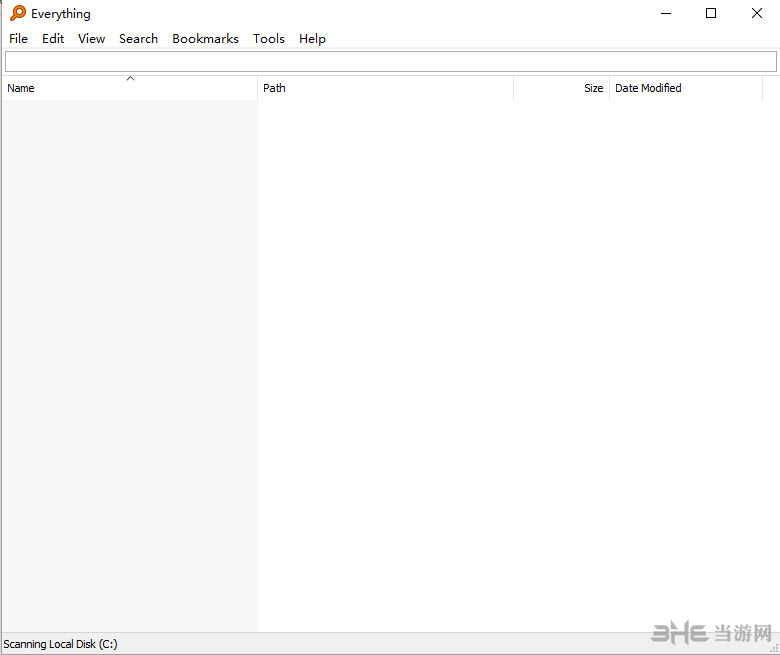
软件特色
它体积小巧,界面简洁易用,快速建立索引,快速搜索,同时占用极低的系统资源,实时跟踪文件变化,并且还可以通过http或 ftp形式分享搜索。注意:是文件名搜索,不能搜索文件内容;只适用NTFS文件系统,不适合FAT32;但支持中文(请使用Version 1.2.0.317及更新版本)是没有问题的,支持正则表达式。
怎么切换中文
1.如果你的界面不是中文,可以从【tools】里找到【options】,也可以直接快捷键【Ctrl+P】
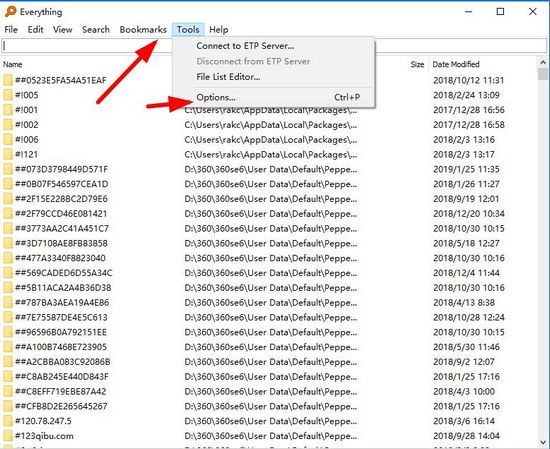
2.然后系统就会自动弹出语言窗口,我们只要在【language】里找到中文即可
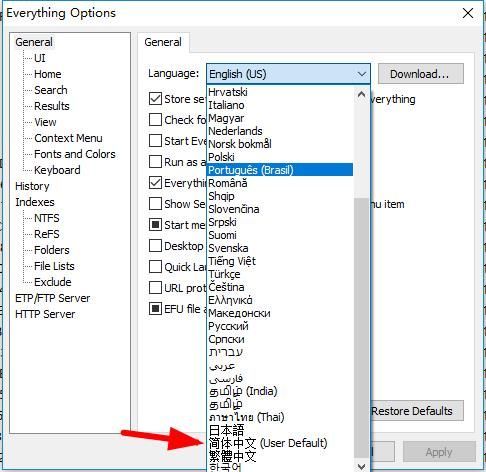
怎么用
1.打开软件按之后,系统会自动罗列出你电脑里的所有文件夹,如果没有的显示,可以在【搜索】中选择【所有】,既可调出所有文件夹
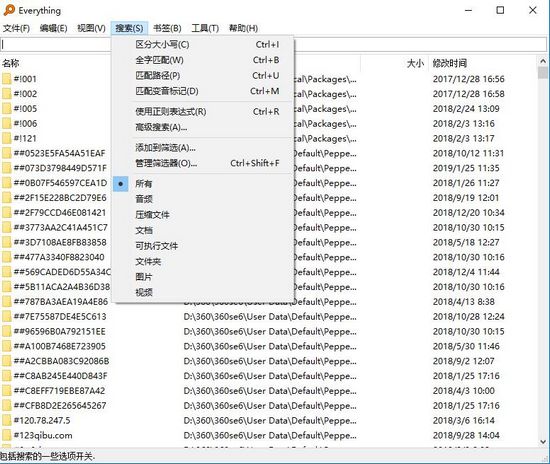
2.你可以直接双击里面的文件夹,可以直接打开该文件夹或者对应的程序
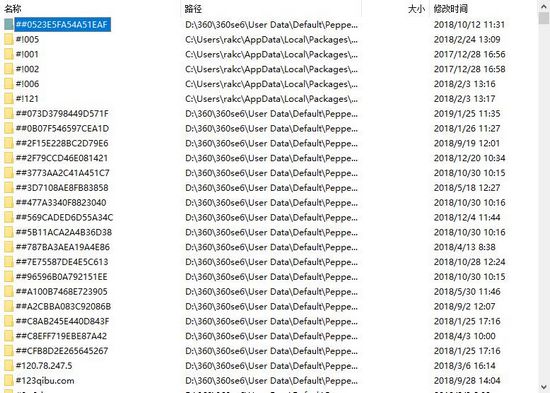
3.如果文件数量过多,你可以输入特定的关键词,进行筛选,例如【dcomcnfg】
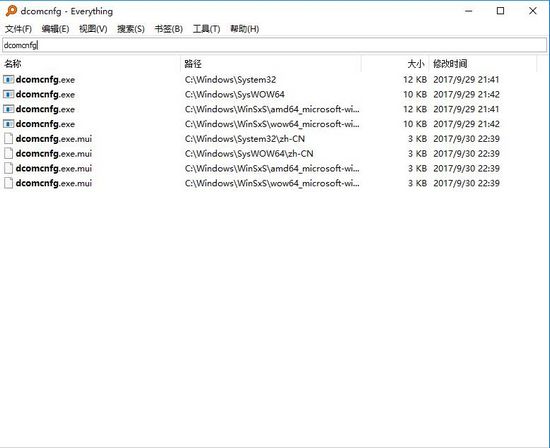
文件搜索不到
很多用户用反应自己使用everything软件搜索不到对应的软件,不知道该如何处理,所以这里小编整理几个比较好用的方法供大家进行选择:
1.在文件夹输入【C:\Users\Administrator\AppData\Local\Everything】地址,将里面的【Everything.db】文件删除
2.打开设置界面,在【索引】里会有一个【强制重建】选项,点击之后它会自动修复软件,同样可以帮你解决这个问题
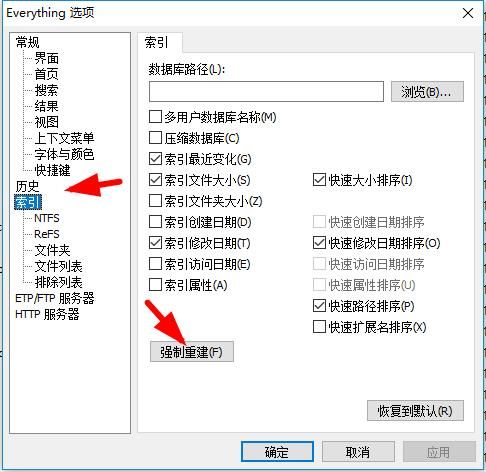
常见问题
1."Everything" 是什么?
"Everything" 是 Windows 上一款搜索引擎,它能够基于文件名快速定文件和文件夹位置。
不像 Windows 内置搜索,"Everything" 默认显示电脑上每个文件和文件夹 (就如其名 "Everything")。
您在搜索框输入的关键词将会筛选显示的文件和文件夹。
2."Everything" 索引全部文件需要多长时间?
"Everything" 仅索引文件和文件夹名,一般仅需几秒便可建立其数据库。
全新安装的 Windows 10 (大约 120,000 个文件) 仅需 1 秒即可索引完成。
索引 1,000,000 个文件将需要大约 1 分钟。
3."Everything" 能否搜索文件内容?
可以,"Everything" 可以通过搜索函数 content: 来搜索文件内容。
文件内容未被索引时,搜索内容将会很慢。

文件搜索软件整合了市面上各种的文本文档搜索软件,因为有很多朋友都关心这一类软件哪个比较好。所以小编彩整合了这个文件搜索的合集让大家自己去挑选,需要的朋友快来下载吧!
装机必备软件





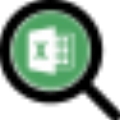


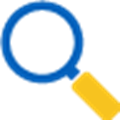























网友评论